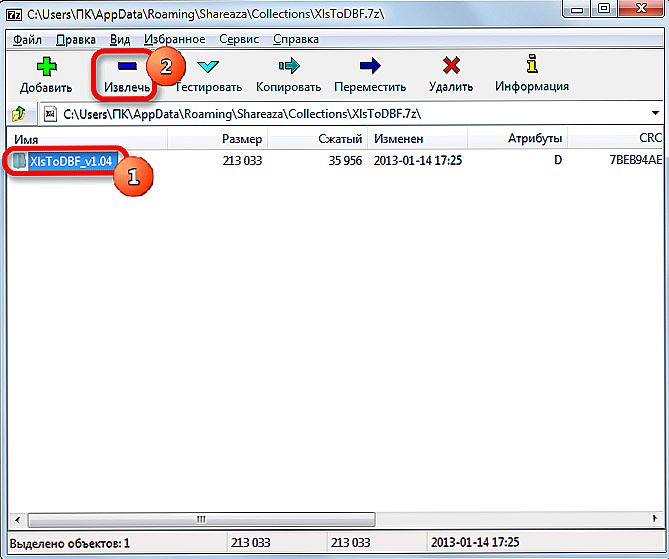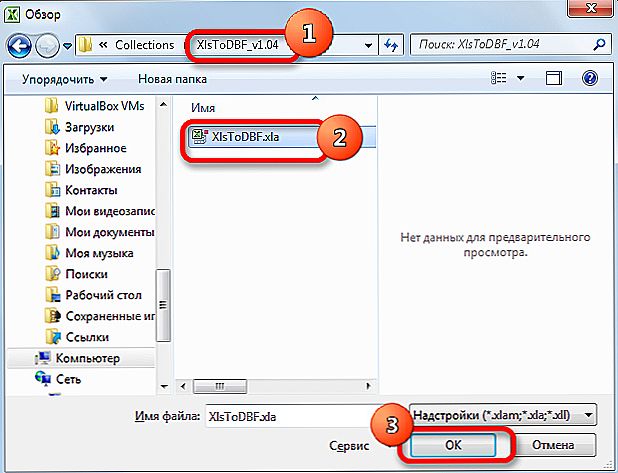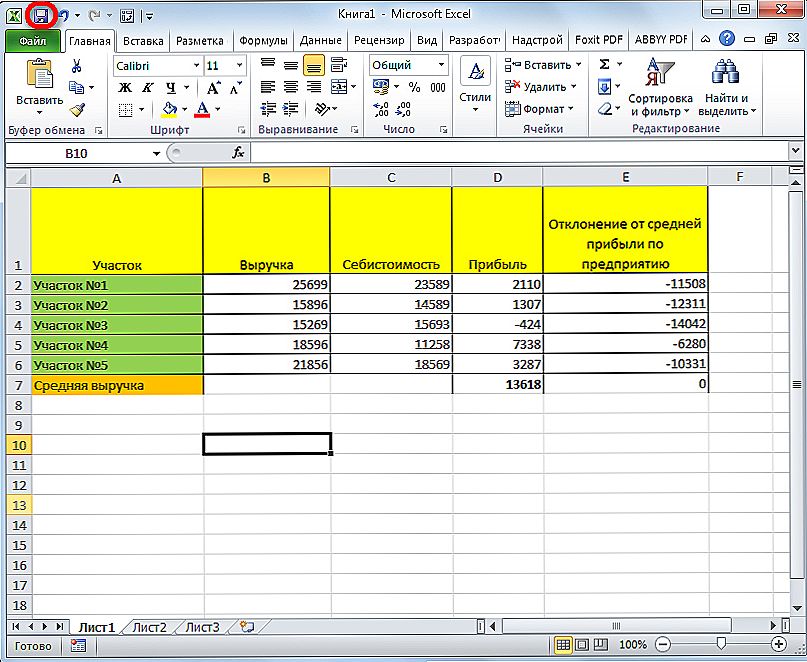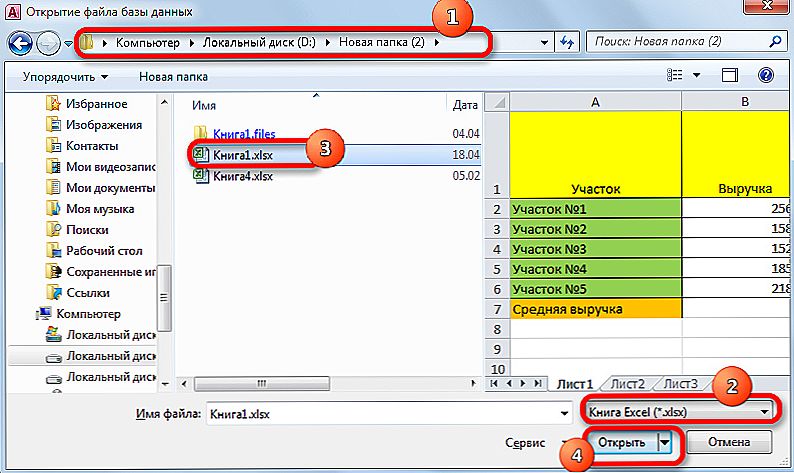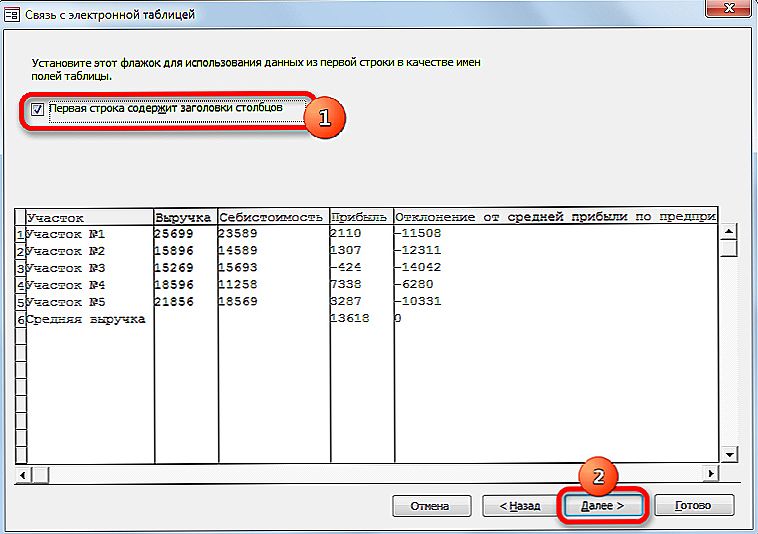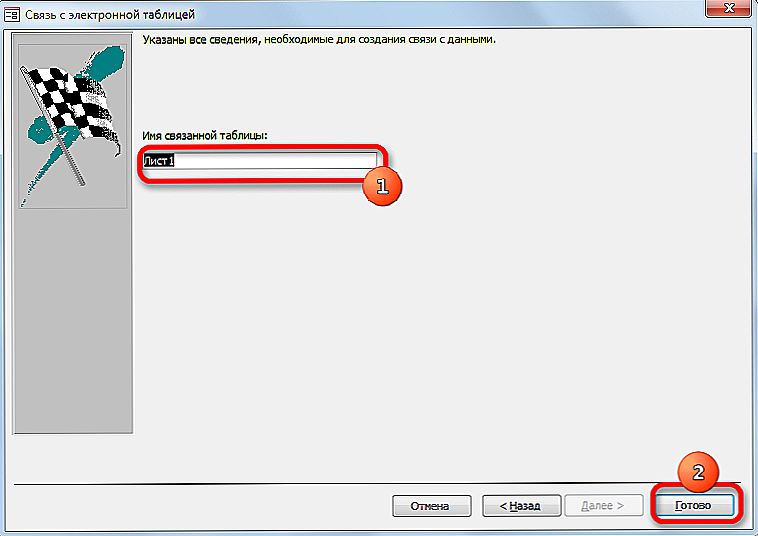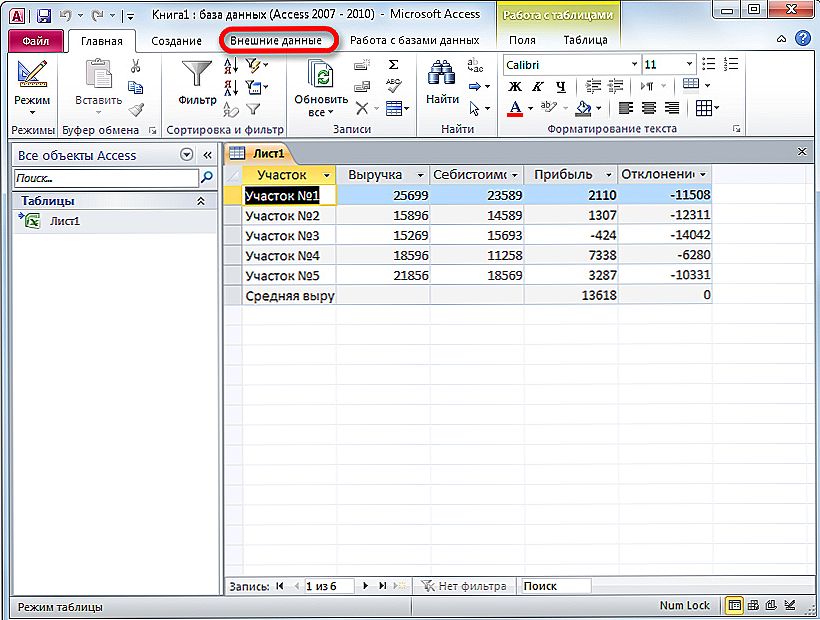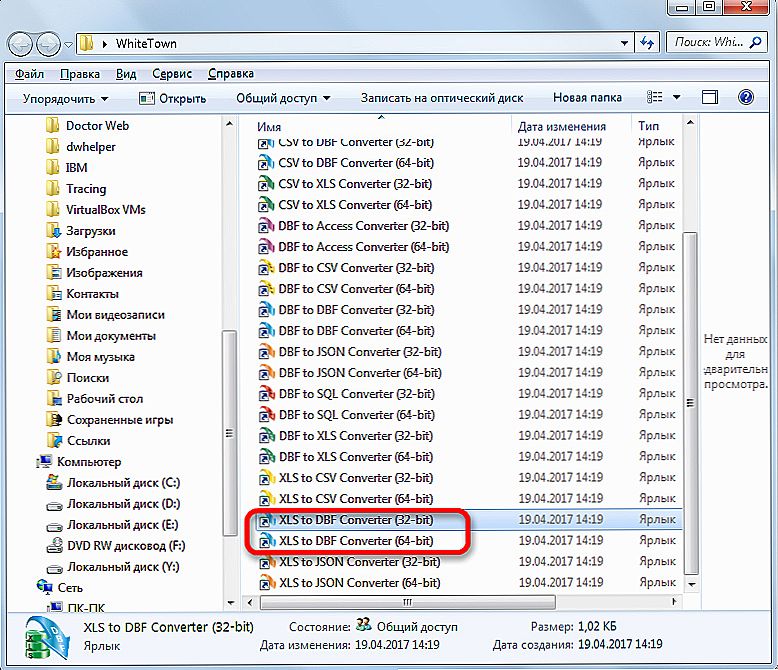DBF je databázový súbor, ktorého schopnosť pracovať s ním bola predtým integrovaná do prostredia balíka Microsoft Office. Aplikácie Access a Excel pracujú s formátom, program Access bol neskôr odstránený z balíka a stal sa samostatným programom av programe Excel od roku 2007 je podpora DataBaseFile výrazne obmedzená.

Ak nemôžete súbor DBF otvoriť priamo do programu Excel, musíte ho najskôr previesť.
Avšak DBF, aj keď sa mnohí považujú za zastarané, je stále široko používaný v špecializovaných programoch v oblasti obchodu, inžinierstva a inžinierstva. Kdekoľvek je potrebné pracovať s veľkým množstvom informácií, ich štruktúrovaním a spracovaním, vykonávaním požiadaviek. Napríklad softvérový komplex 1C Enterprise je založený výhradne na riadení databázy. Vzhľadom na to, že množstvo kancelárskych dokumentov a údajov sa koná v programe Excel, otázka integrovanej práce s týmito formátmi je relevantná a požadovaná.
Excel problémy pri práci s DBF
V programe Excel 2003 bolo možné otvárať a upravovať DBF a tiež ukladať dokumenty XLS v tomto formáte:
- Na paneli s ponukami vyberte položku "Súbor".
- Ďalej kliknite na tlačidlo Uložiť ako.
- Vyberte z rozbaľovacieho zoznamu "* .dbf".
Existujú však špeciálne doplnky pre aplikáciu, ktoré k nej pridávajú takúto funkciu. V sieti na rôznych fórach, programátori rozprávajú svoj vývoj, môžete nájsť rôzne možnosti. Najobľúbenejší doplnok, ktorý sa nazýva XslToDBF, je možné stiahnuť z webovej lokality vývojára http://basile-m.narod.ru/xlstodbf/download.html. Sťahovanie je bezplatné, ale voliteľne môžete projekt podporiť prevodom akejkoľvek sumy na peňaženku alebo kartu.
Inštalácia a použitie:
- Stiahnite si archív z vyššie uvedeného webu.
- Extrahujte z nej XlsToDBF.xla a uložte ho do počítača.
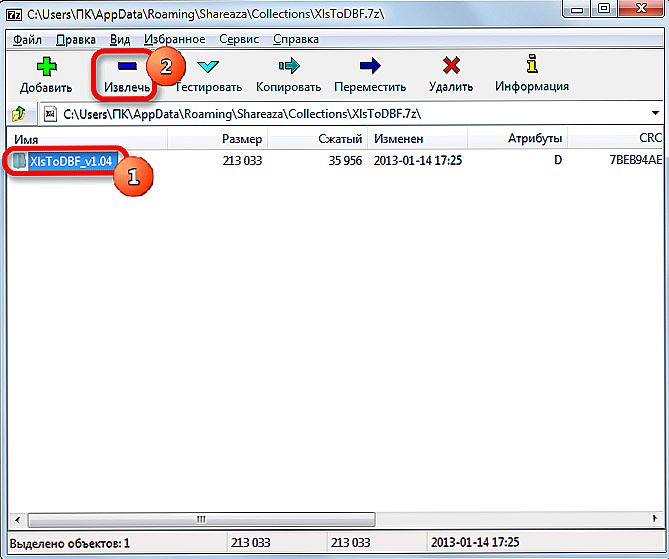
- V programe Excel prejdite do ponuky pomocou tlačidla s ikonou Microsoft vľavo, "Možnosti".

- V časti "Možnosti programu Excel" vyberte možnosť "Doplnky".
- V riadku "Spravovať / Excel doplnky" kliknite na tlačidlo "Go".

- Kliknite na položku Prehľadávať a zadajte uloženú verziu XlsToDBF.xla.

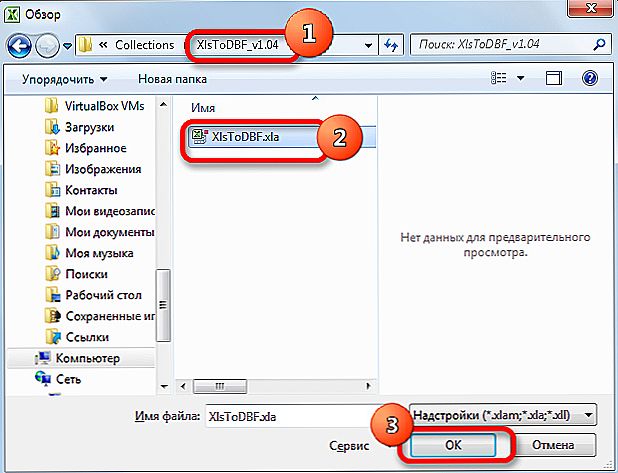
- Položka "XLS -> DBF" by sa mala objaviť v zozname doplnkov so začiarknutou značkou. Skontrolujte, či tam nie je.

- Teraz môžete uložiť .xls vo formáte .dbf. Na rovnakej stránke si môžete stiahnuť podrobné pokyny na použitie. Hlavná vec je správne pripraviť údaje tabuľky.
- Keď je tabuľka pripravená, vyberte ľubovoľnú vyplnenú bunku a stlačte klávesy Alt a F
- V okne makro, ktoré sa otvorí, do poľa zadajte reťazec XlsToDBF, register nie je dôležitý.

- Kliknite na položku Spustiť.
- Ak ste údaje správne pripravili a naformátovali, potom sa v priečinku, kde sa nachádza pôvodný súbor XLS, uloží databázový súbor.
Ak nechcete nič zmeniť v balíku Office, nedôverujte doplnkom a aplikáciám tretích strán, potom môžete ponúknuť časovo náročnejší spôsob prevodu súboru XLS na DBF:
- Získajte a nainštalujte program Microsoft Access.
- V programe Excel pripravte a uložte dokument.
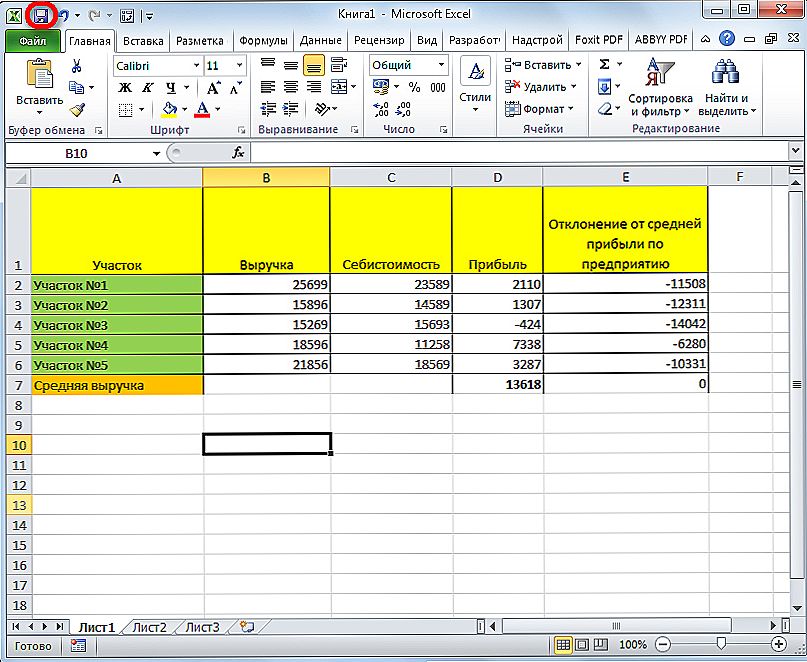
- Kliknite na tlačidlo "Otvoriť" v programe MS Access a vyberte súbor.

- Teraz musíte importovať správne nakonfigurovať.
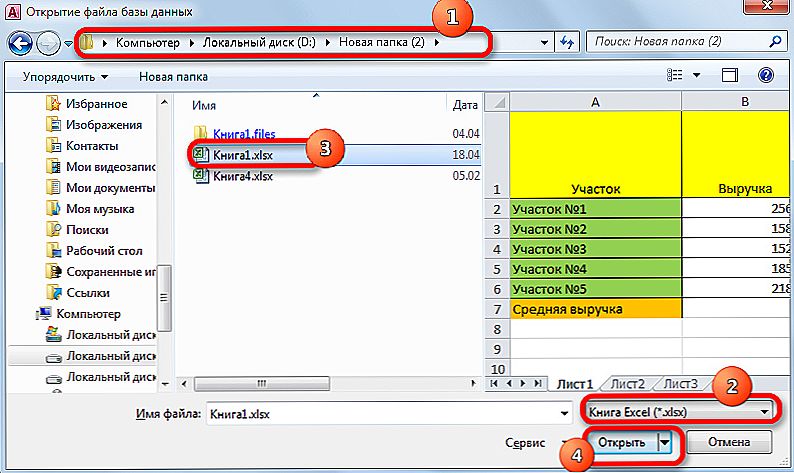
- Vyberte hárok, z ktorého chcete začať. Ak je niekoľko, musíte to urobiť jeden po druhom.

- Ak má tabuľka riadok hlavičky, začiarknite príslušné políčko.
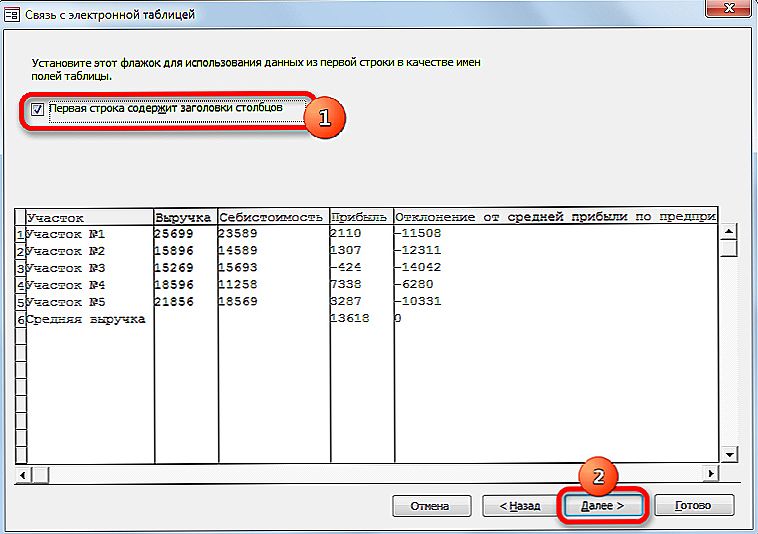
- Ďalej môžete meniť názov tabuľky.
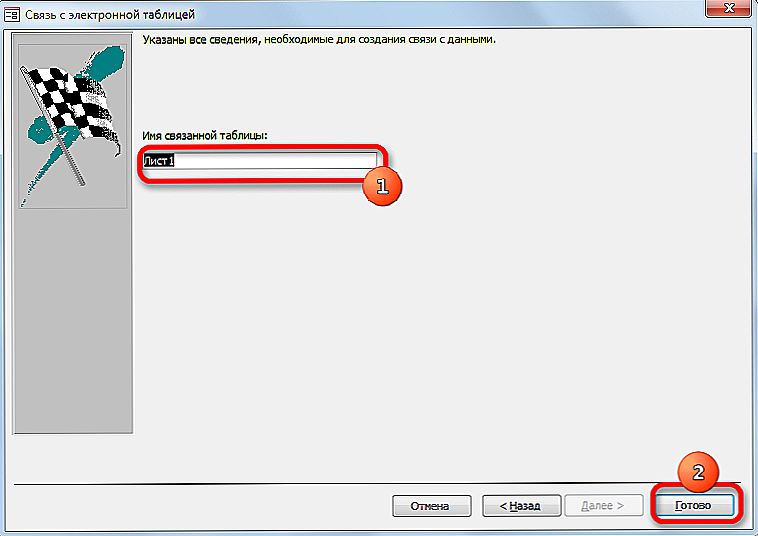
- Teraz kliknite na položku "Externé údaje".
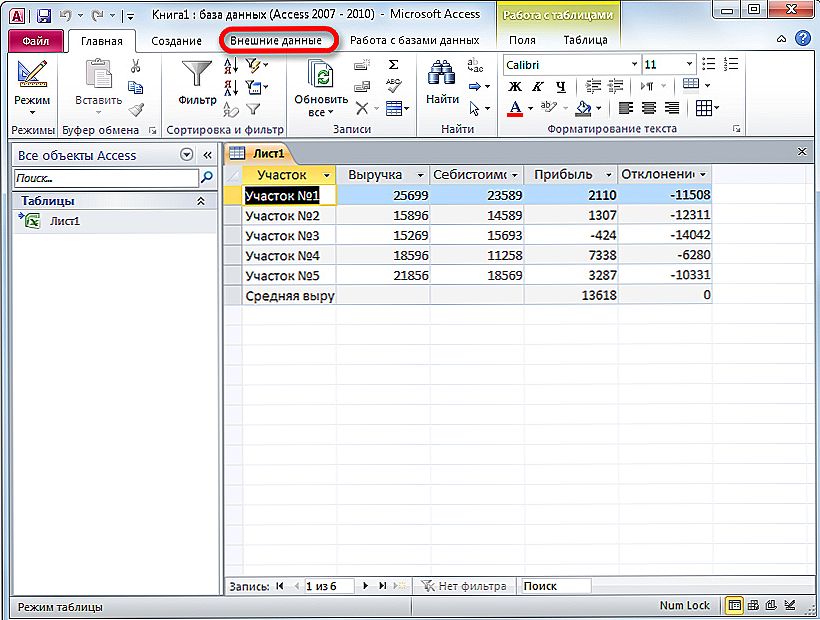
- Kliknite na tlačidlo "Exportovať", "Rozšírené".

- Vyberte súbor dBase.

- Zadajte názov a uložte miesto.
Táto metóda nie vždy funguje dobre, často dochádza k chybám v spracovaní údajov pri následnom ukladaní. A je to veľmi dlhé a nepríjemné.
premena
Aby sa nepoškodili kancelárske programy, bolo vytvorených mnoho aplikácií, ktoré umožňujú prenos dát z jedného formátu do druhého. Po prvé, takmer všetky výkonné programy pre prácu so systémom DBMS predpokladajú možnosť exportu do XLS a sťahovanie z nej. Po druhé, existujú malé nástroje, ktoré sa špecializujú na konverziu. Tu sú niektoré z nich:
- DBFView je jednoduchý databázový program, ktorý umožňuje upravovať, zobrazovať databázu, otvárať ju v XLS a importovať z nej bez akýchkoľvek ďalších akcií. Podporuje dbf dBase, Clipper, FoxPro, Visual FoxPro a mnoho ďalších.
- DBF Viewer Plus - aplikácia, ktorá nevyžaduje inštaláciu, s dobrými funkciami. Umožňuje vytvárať databázy, exportovať do rôznych formátov vrátane .xls. Zahŕňa možnosť upravovať, pridať, premenovať, triediť záznamy, filtrovať a vyhľadávať, tlačiť a ukázať.
- WhiteTown Converters Pack - sada nástrojov na konverziu v rôznych smeroch, umožňuje vyhnúť sa chybám a konfliktom pri konverzii z formátu na formát.
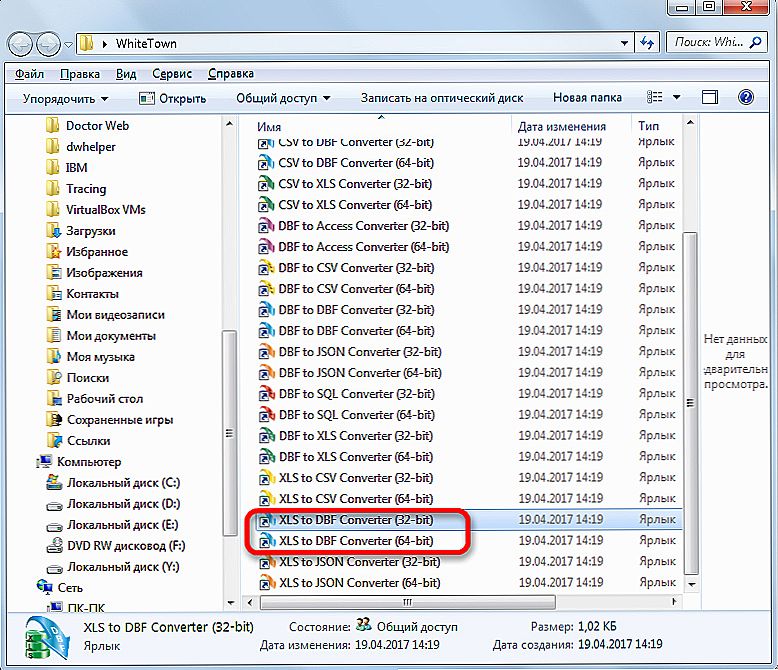

- DBF Commander je profesionálny softvér, ktorý konvertuje len malú časť svojich funkcií.
Vo všetkých týchto programoch sa konverzia obmedzuje na skutočnosť, že potrebujete otvoriť zdrojový súbor a potom vykonať príkaz "Konvertovať" alebo "Exportovať".
K dispozícii sú tiež bezplatné online služby konverzie. Na týchto stránkach vás pozývame na odoslanie (prevzatie) pôvodného súboru, kliknite na tlačidlo "Convert" (Konvertovať), po ktorom sa zobrazí prepojenie na konvertovaný dokument.Pokiaľ možno takéto služby dôverovať, rozhodnutie je individuálne, na vlastné riziko a riziko.
Takže je možné otvoriť DBF v programe Excel, ale ak je jeho verzia 2007 a novšia, potom sa nič nemôže robiť s ním, stačí pozrieť. Pre editáciu, ukladanie do XLS existujú špeciálne doplnky alebo programy, rovnako ako pre konverziu v opačnom smere. Ak máte skúsenosti s konverziou a prácou s DBF v rôznych aplikáciách, zdieľajte svoje tipy v komentároch.